-
UID:17777

-
- 注册时间2007-05-02
- 最后登录2025-06-19
- 在线时间18759小时
-
- 发帖796422
- 搜Ta的帖子
- 精华0
- 飞翔币213255
- 威望215737
- 飞扬币2679098
- 信誉值8
-
访问TA的空间加好友用道具

- 发帖
- 796422
- 飞翔币
- 213255
- 威望
- 215737
- 飞扬币
- 2679098
- 信誉值
- 8
|
在 Windows 7 操作系统中,为了简化在家庭网络中共享文件的操作与提升安全性,便有了家庭组这一新的概念,因此,也只有是运行 Windows 7 的计算机才可以加入家庭组,所有版本的 Windows 7 都可以加入家庭组,但是在 Windows 7 简易版与家庭普通版中是不能创建家庭组的。
Windows 7 中的家庭组在被设计时,就采用了隐私保护的相应机制,通过使用密码保护与权限控制,用户可以轻松的控制哪些内容是私有的,哪些内容是可以被访问的,以及哪些内容是可以被其他人修改的。
打开家庭组选项
在开始菜单搜索框中输入“家庭组”,选择 “家庭组”。
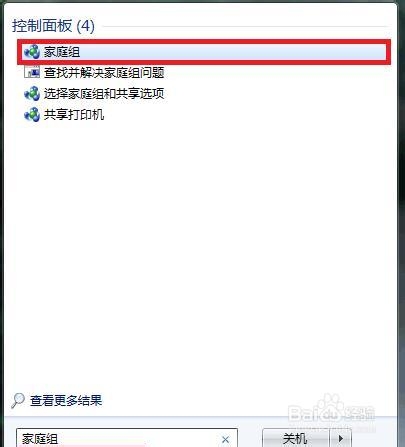
确保家庭组的安全 为了阻止其他非授权计算机进入家庭组,访问家庭共享内容,Windows 7 家庭组采用了密码验证的方式来控制计算机访问,在创建家庭组时,系统会自动为我们创建一个安全密码,当其他计算机需要加入家庭组时,必须输入此密码才可以进入。
该密码是可以被用户修改的:
打开“家庭组”,点击“更改密码”。
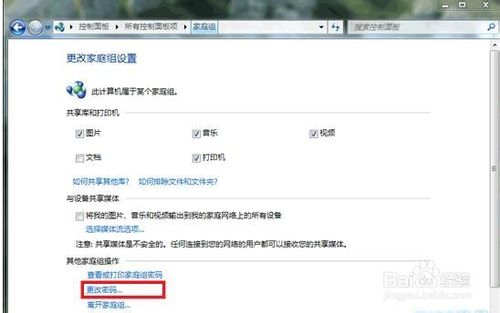
在弹出的确认窗口中点击“更改密码”,之后键入自定义密码即可。 取消文件在家庭组中的共享
打开“家庭组”,如果当前的计算机还不属于家庭组成员,若是创建新的家庭组,则点击“创建家庭组”,如果是加入现有的家庭组,则点击“立即加入”。
收起这个图片展开这个图片
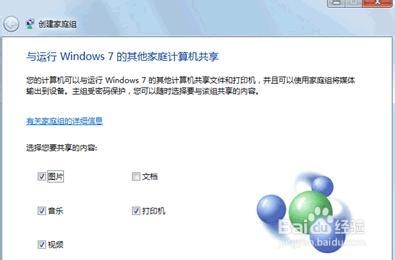
在接下来的向导界面中,清除不需要共享的库文档复选框,点击“下一步”完成向导就可。 如果当前计算机已经是家庭组成员,则可直接在“家庭组”窗口中清除不需要共享的库文档复选框,点击“保存修改”即可。
更改特定目录的家庭组共享权限
在开始菜单中打开个人文档,定位至需要修改家庭组共享权限的目录中,点击上方工具栏中的“共享”。
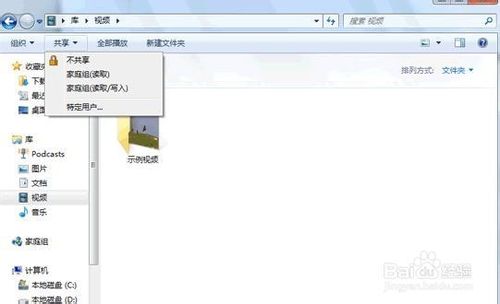
如果当前目录不需要在家庭组中共享,请点击“不共享”; 如果当前目录在家庭组中仅启用读取权限,请点击“家庭组(读取)”;
如果当前目录在家庭组中需同时启用读取与写入权限,请点击“家庭组(读取/写入)”;
如果需要修改特定用户对当前目录的共享访问权限,请点击“特定用户”,并继续执行以下操作: 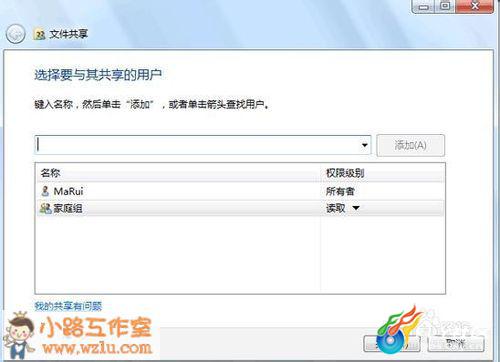
在输入框中选择要与之共享的用户,点击“添加”;在下方用户列表中为特定用户选择对应的权限级别,完成操作后单击“共享”即可。
|